家庭の動画編集やYoutube用の動画編集ソフトで有名なフィモーラ Filmoraに最新バージョンがリリースされた。
それがフィモーラX(Filmora X)だ。
そのフィモーラX(Filmora X)には無料版(体験版)と有料版の2つのメニューがある。
今回はその違いについて解説をしよう。
動画編集ソフト フィモーラ Filmora とは?
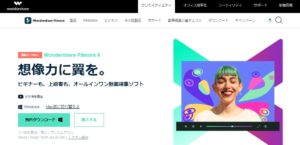
初心者向けに開発をされている動画編集ソフトだ。
公式サイトは以下の通り。
開発、販売をしている会社は以下の通り。
| 社名 | Wonder Share ワンダーシェアー |
| 本社 | 中国深セン |
| 上場 | 2018年1月 深セン証券取引所 |
| 拠点 | 中国(深セン、長沙、ラサオ)、カナダ、東京、 |
| 社員数 | 1,000人以上 |
| 利用者数 | 毎月200万人以上 |
中国企業で動画編集ソフト、データ復元ソフト、スマホデータ管理が主要製品だ。
Filmore:動画編集ソフト
Dr.Fone:スマホデータ復元ソフト
PDF Felement:PDF変換・編集ソフト
スーパー・メディア変換!:動画・音楽変換ソフト
DVD Memory:DVD・Bue-lay作成ソフト
フィモーラ Filmora 無料版(体験版)と有料版の違い
無料版(体験版)は動画編集など機能については制限はされていない。
違いは作成した動画に「Filmora」の透かし(ロゴ)がはいるかどうかだ。
以下の画面ショットはFilmoraの透かし、ロゴが入るイメージだ。
さすがにこのロゴがずっと動画に表示されているのは何とかしたい。
やはり無料版(体験版)はあくまで使い方の事前確認という扱いなのでしょうがないというところだと思う。

フィモーラ Filmora の透かし(ロゴ)の消し方
Filmoraの公式回答は以下の通りだ。
| Q:体験版で作成した動画を透かしなしで出力する方法について |
|
まず、既に体験版で出力された動画の透かしは消せませんので、ご了承のほどよろしくお願いいたします。 また、体験版で作成した動画を透かしなしで出力するには、弊社ソフトの有料版を購入して頂く必要がございます。 やり方は下記をご参照ください。 まず、下記URLより有料版をご購入いただきます。 Windows:https://filmora.wondershare.jp/buy/win-video-editor.html Mac:https://filmora.wondershare.jp/buy/mac-video-editor.html 次に、製品版を購入できた後に、届いた製品登録情報を利用してパソコンにあるFilmora プログラムで製品登録してください。 (無料版のアンインストールは不要) 製品登録することにより、プログラムが有料版に切り替えます。 製品登録方法は下記URLをご参照。 https://filmora.wondershare.jp/guide/download-to-uninstall.html その後、無料版で作成&保存できたプロジェクトファイル(.wve/.wsve/.wfp)を有料版で開き、 再度出力すると、ロゴなしで動画が出力できます。 |
透かし(ロゴ)は消す唯一の方法は有料版への移行だ。
いろいろ、ほかのソフトで消すなどサイトにアップされてはいるが、画質が悪くなったり、使い勝手が良いとは思えない。
編集をしたいぐらいの動画であれば、時間をかけて画質を悪くして動画を作成する必要はないと思う。
やはり、有料版に購入をして透かし(ロゴ)を消すのが労力、画質などを考えると一番いいと思う。
しかも、公式サイトから購入をしたとしても、個人向けの永続ライセンスは1,000円値引きで「8,980 円(税込)」でダウンロードをすることができる。
いったん購入をすると、最新版へのアップグレードは無料でできる(2020年12月現在)ので、これから利用をしていこうというのであれば購入をしてしまおう。
尚、Filmoraを購入する方法は3種類。
1 .公式サイトからダウンロードして購入
2.Amazon、楽天の通販サイトからパッケージの購入
3.Vectorからダウンロード購入
一番、安く購入ができるのは「3.Vectorからダウンロード購入」となるので、お得な購入方法について記載をしたサイトは以下の通り。
動画編集ソフト フィモーラ Filmora Xを安く購入する方法
公式サイトより3,000円ぐらい安く購入できるので、まずは上記のサイトで状況を確認して、お得に動画編集をして楽しもう。
